win7怎样释放c盘空间
发布时间:2016-12-08 13:18
Win7系统积累的文件越来越多,导致Win7系统占用的C盘空间也比较大,那么win7怎样释放c盘空间呢?今天小编与大家分享下删除Windows.old文件来释放c盘空间的解决方法,有兴趣的朋友不妨了解下
win7释放c盘空间方法
1、进入资源管理器,在C盘(有重装系统后产生的Windows.old文件夹的系统盘)右键点击属性;
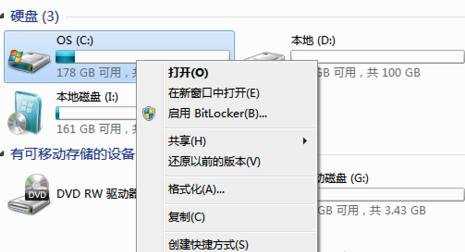
2、打开C盘的属性对话框,如图,点击磁盘清理;

3、等待分析新安装系统内的垃圾文件、文件夹;
4、没有搜到大的文件,一般在10G以上,这时候可以点击清理系统文件;
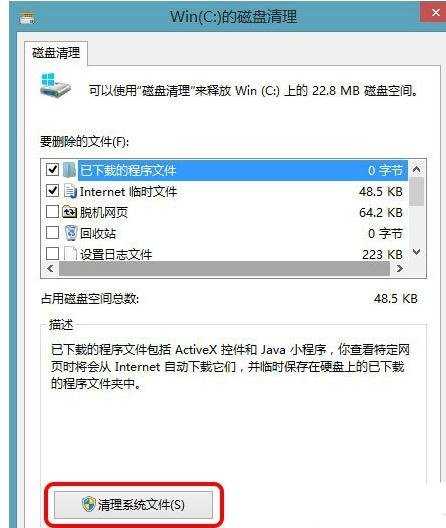
5、继续扫描分析,会搜索到以前的Windows安装,勾选,然后点击确定;
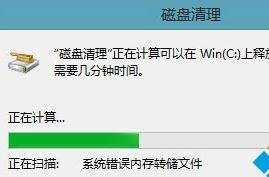
6、会弹出一个确认窗口,点击删除文件;
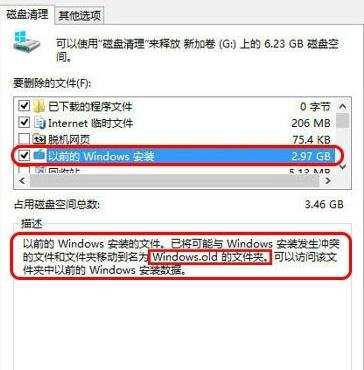
7、此时会对C盘进行清理,包括重装系统后产生的Windows.old文件夹;
8、清理旧系统中,清理结束后去看下系统盘文件吧,这个重装系统后产生的Windows.old文件夹就不会再存在了。
补充说明:重装系统后产生的Windows.old文件夹对于新系统没有什么影响和作用,还会占用空间,所以可以删除的。

win7怎样释放c盘空间的评论条评论